1月24日(水)午後から夜間の授業
暖冬と油断していたら、まさかの大雪警報が発令されました。
時々雪も小降りになりますが、午後から夜間の授業は、休講とします。
ご予約の方は、改めて振替をお願いします。
い喜い喜くじの抽選結果
2024年い喜い喜くじの番号発表します。
くじと引き換えに賞品をお渡ししますので、くじを捨てずにご持参くださいね。
なお、引き換えは2月3日(土)までとなります。
では、こちら↓↓↓

なお、M賞は重複しておりましたので削除してあります。申し訳ありませんでした。
PayPayからの手紙
みなさん、こんにちは。
むらせです。
クリスマスケーキ、おせち料理、年賀状と年末を感じるワードが飛び交うようになりました。
朝晩は涼しくなったものの、昼間は暑いと思う気候なので、年末準備はまだまだ先と思ってしまいますが、目の前ですね。
大掃除も含めて、少しずつ準備していきましょうね。
さて、PayPayアプリの中に、5周年記念レターというアイコンが生まれているのですが、ご覧になりましたか?
タップすると、PayPayからの手紙が動画ではじまります。
出会いから、どんな店をよく利用したか、何をよく購入したか、どれだけポイントを受け取っていたか・・・
わたしの出会いは、雪がちらつくシーズンの2018年12月11日だそうです。
そうそう、はじめてペイペイって名前を聞いたときは、信じて良いのだろうかと不安になった記憶があります。
みなさんも一度PayPayからの手紙をご覧ください。
手紙の最後にあなたのPayPayタイプは・・・と表示されます。
みなさんのPayPayタイプを教えてくださいね。
わたしは、「やりくり上手」でした。
PayPayアプリ開いて、下図の赤丸部分のアイコンですよ~

YouTubeみてスマートキーの電池交換
みなさん、こんにちは。
むらせです。
「YouTube」
みなさんは、何をご覧になりますか?
猫の画像を見て癒されている方
好きな歌を聴いている方
スポーツや好きなタレント情報など
それぞれの楽しみ方があると思います。
わたしも好きなタレントや飛行機関係をよく見ています。
今回は、車のスマートキーの電池交換について検索してみました。
すると出てくる出てくる
丁寧に説明されているので、私でも交換することができました。
いつもなら迷わずディーラーへ走っていくのに、私、えらい(笑)
みなさんは、電池交換どのようにされていますか?
ちゃんと自分でやっているって・・・
失礼しました。
説明書では意味がわからないところが、実践されているのでわかりやすかったです。
もっと早く知るべきだった。反省
車種名 スマートキーの電池交換と検索していただくと出てきますよ。
一つ賢くなったお話でした。
X(旧ツイッター)
みなさん、こんにちは。
むらせです。
花火や夏祭り、盆踊りなど夏の行事、楽しめましたでしょうか?
わたしは、画面を通して、花火大会を見て、夏祭り会場へ出向いたものの、夜でも暑すぎて、すぐにリタイアしてしまいましたが、お祭りの雰囲気だけ味わってきましたという夏休みでした。
さて、話は変わりますが、少し前にツイッターがXに代わるという話題が出ていました。
同時にアイコンも変更に。
青い鳥からXに変更されました。

自分のスマホに急にこのアイコンが生まれて、驚いた方もいらっしゃると思います。
ツイッターをご利用になっていない方も、テレビや新聞などでツイッターをいう言葉は耳にされたことがあると思います。
今は、『X(旧ツイッター)の・・・』と、表現されているのでわかりますが、Xと耳慣れるまでに時間がかかりそうです。
先日、スケートの羽生くんが結婚発表をしたのは、羽生くんの公式Xでの報告でした。
自分が情報を発信することはしなくても、好きなタレントさんや興味のあることの情報収集には、良いと思います。
Xについてもう少し知りたい、使ってみたいという方は、授業の時にお声かけくださいね。
おでかけスタンプラリー
みなさん、こんにちは。
むらせです。
連日の35度を超える気温で室内にいても水筒2本+ペットボトル1本を飲み干してしまいます。
カバンに入る0.48リットルの小さな水筒では足りないので、明日からは大きな水筒に変更します。
みなさんも教室へお出かけの時は、必ず水分をご持参くださいね。
道中もお気をつけて。
話は変わりますが、津島市商工会議所主催の「おでかけスタンプラリー」が7月29日~1月10日まで開催されます。

参加店舗でお買い物した際にスタンプを押してもらい、応募すると豪華賞品が当たる抽選に参加できます。
スタンプは、3個から応募可能ですよ。
12個集めて応募するとなんと50,000円分の旅行券が当たりますよ~。
目指せ!スタンプ12個
ただし、スタンプの色が最低1色ずつは入っていないと旅行券応募チャンスがないようですので気を付けてくださいね。
詳細は教室にある応募用紙ご確認ください。
教室も参加店舗になっておりますので、受講された際にスタンプ1個ゲットできます(^^)v
応募用紙は教室にありますので、是非29日からご参加ください。
津島市内221店舗が参加されており、期間がとても長いです。わたしも12個集めるお店決まりました(笑)
今回のテーマ「津島の魅力再発見」
一緒にしましょう

メールのお星さま

みなさん、こんにちは。
むらせです。
先日名古屋市の別小江神社へ行ってきました。
安産祈願や七五三でお参りする方が多いようですが、御朱印もとても有名な神社のようです。
わたしが行った時も、御朱印待ちで番号を呼ばれている方が何名もいらっしゃいました。
7月の土日は、夜間参拝もあるようですので、興味のある方は、確認してからおでかけくださいね。
話は変わりますが、あとで振り返りたいメールって時々ありますよね?
予約したときの確認メール
教室で先生に聞きたい内容のメール
チケット代わりのメール
などなど・・・
いざ、メールを表示したいときに出てこないということがありますので、メールに印をつけておきましょう。
Gメールの画面を表示し、メールの右側に☆印があります。
そこをタップすると、色が変わります。
それだけでOKです。

確認するときは
あとで、左上の三本線をタップし、スター付きをタップすると、印をつけたメールだけ表示されます。
これから、☆をタップしてくださいね。
そうすると、教室でメールを見せていただく時にも探さなくてよいですよ。
お得を活用しよう
みなさん、こんにちは。
むらせです。
今年は各地のお祭りが何年かぶりに開催されるという話題を耳にします。
津島天王祭りも今年は桟敷席の販売もあったようなので、街中もポスターが掲示され、お祭りムードが高まってくることでしょう。
台風がこないことを願うのみです。
ワクワクすることが増えてうれしい反面、いろいろ値上げが続いているのではぁ~とため息が出てしまいますが、お得になれることは活用していきましょう。
家庭の電気が中部電力の方には、2000ポイントもらえるキャンペーンがはじまりました。
今月受講の方ですでにお申込いただいた方もいらっしゃいますが、2000ポイントもらうには、少しだけ手続きが必要です。
まだ申し込んでいない方、一緒に申し込み手続きしますので、お声をかけてくださいね。
(電気料金のプランによっては、申込できない方もいらっしゃいます)
そうそう、7月に教室から5分ほどのところにカネスエがオープンします。
今日、通ってみたところ、看板出ていました。楽しみです。
PayPayのチャージ
みなさん、こんにちは。
むらせです。
数年前、スマホを使ってお支払いをするということは、「エ~~~、怖いからいやだ」「利用できる店少ないもん」と言っていたことが懐かしく思え、今では、「便利だよ」「ほとんどの店使えるよね~」なんて、PayPayの利用について語られる方が多いです。
そのPayPayのチャージの手数料について話題がでてきましたので、少しお話しますね。
まず、チャージの手数料は、全員がかかるわけではありません。
「ソフトバンク、ワイモバイルまとめて支払い」を利用してチャージしている方が、月に1度は無料ですが、2回目以降は、チャージ金額の2.5%の手数料が発生します。
月に何度もチャージすると手数料分がもったいないので、一度にチャージする金額を多めにするか、2回目以降はセブン銀行でチャージするようにしましょう。
セブン銀行でチャージや銀行口座を登録していて、その口座からチャージしている方は、手数料はかかりませんので、今まで通りチャージしてくださいね。
6月15日(木)から本人確認ジャンボがはじまります。
本人確認してある方は、PayPayで支払いした後、抽選がはじまりますよ。
1等は、お支払金額の100%戻ってくる。
あ~、お目にかかりたいものです。
PayPayの本人確認がまだの方で、行いたいという方は、お声かけてくださいね。
マスクを取ってお顔を撮影しますので、いつも以上に美しく・・・ご準備くださいませ。
本人確認してあったっけ?と不安な方は、
PayPayを開き、右下のアカウントをタップすると画面上部に「本人確認済み」と表示されますので、ご確認くださいね。
パソコン購入おまかせあれ
みなさん、こんにちは。
むらせです。
ブログを楽しみにしてくださっていましたみなさま、開店休業状態でしたこと深く深くお詫び申し上げます。
毎週楽しみにしていただけるように本日より復活!します。
先日、生徒さんのパソコンが突然電源は入るものの画面に表示しなくなりました。
アップデートの関係か?と思いましたが、どうも違う。
パソコン修理のプロフェッショナル、われらが山田先生に確認してもらうも残念な結果となりました。
今は新しいパソコンをお迎えし、仲良くなるためにたくさん触られています!(^^)!
機種が変わると最初は戸惑いますから、たくさん触って、パソコンとの距離を縮めることが大切ですね。
本体は薄く、軽く、動きもはや~いと喜ばれているNさんです。
おすすめのパソコンのご提案
初期設定
旧パソコンのデータ取り出し
しっかりサポートしております。
お気軽にご相談くださいね。
オンラインストレージMEGA

テレワークが普通になってきて、一緒に仕事をしている仲間とファイルや画像を共有したくなることはありませんか?
今回紹介するのは、無料で20GBまで利用できるオンラインストレージMEGAです。
無料のオンラインストレージの比較です。
| サービス | 容量 |
| OneDrive | 5GB |
| iCloud | 5GB |
| MEGA | 20GB |
他のサービスと比較しても余裕があることがわかります。
ダウンロード
デスクトップアプリをダウンロードします。
ブラウザで”MEGA”と検索します。
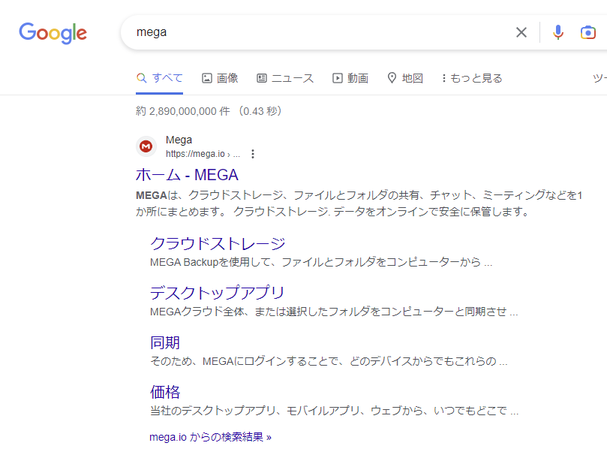
「デスクトップアプリ」をクリック
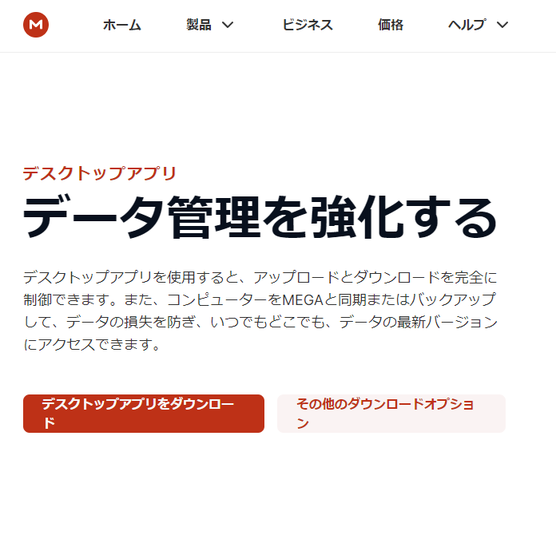
インストール
「デスクトップアプリをダウンロード」をクリック。
ダウンロードされた「MEGASyncSetup64.exe」を実行します。


[OK]をクリック。
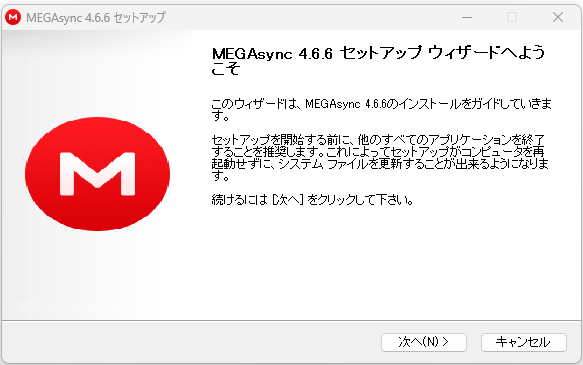
セットアップウィザードが表示されますので指示に従いインストールします。
[次へ]をクリック。

[同意する]をクリック。
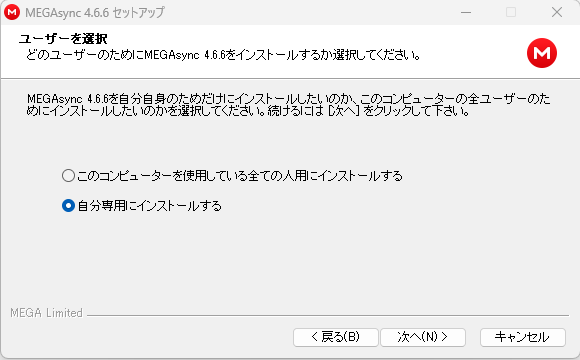
[自分専用にインストールする]にチェックを入れ、[次へ]をクリック。

[インストール]をクリック。

[完了]をクリックすると、ユーザのセットアップが実行されます。
ログイン

すでにMEGAのアカウントを取得している場合は、[ログイン]をクリックします。
アカウントがない場合は、[アカウントを作成]をクリックします。

アカウントを作成したときのメールアドレスとパスワードを入力します。
[ログイン]をクリックします。

完全同期を選択しました。
[次へ]をクリックします。
インストールタイプについて
表現がわかりづらかったので説明します。
・完全同期:オンラインストレージのすべてのファイルを同期する。
・選択的同期:オンラインストレージの特定のフォルダのみ同期する。
ユーザのドキュメントに「MEGA」という名前でフォルダが作成されその中にファイル・フォルダが同期されます。

[次へ]をクリックします。

[完了]をクリックして作業は終了です。
エクスプローラにMEGAが追加されたのを確認しましょう。
い喜い喜くじ抽選結果
い喜い喜くじの抽選結果を発表します。
あたりが出ましたら、講師まで申し出てください。
券と引き換えに賞品をお渡しします。
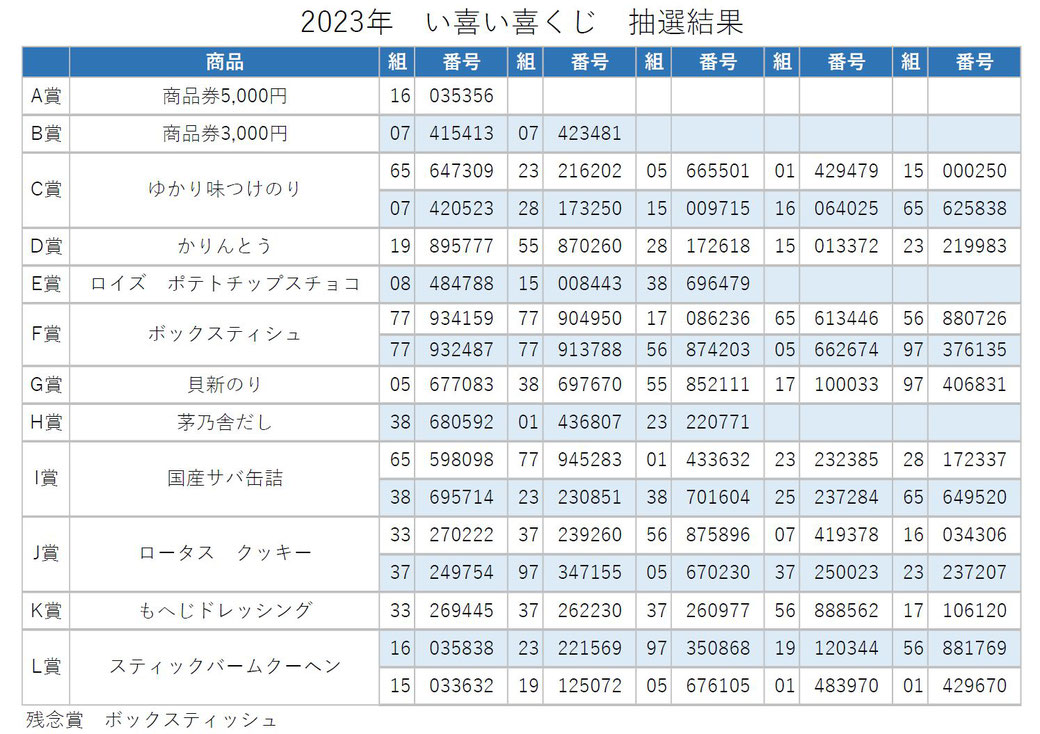
津島おでかけタクシー
みなさん、こんばんは。
むらせです。
先日、生徒さんから教えていただいた情報です。
津島市にお住いの方
「津島おでかけタクシー」事業がスタートするそうです。
75歳以上の方が対象ですが、市内、永和駅、蟹江駅までのタクシー利用料金の半額を負担してもらえるそうです。
事前に利用登録証発行の手続きが必要なので、お時間があるときに市役所で手続きされると良いですよ。
写真と本人確認の書類(免許証かマイナンバーカード)が必要です。
利用時間等決められていることもありますので、こちらで確認くださいね。
Jupyter Notebook
Jupyter Notebookは、Webブラウザ上で動作するPythonの統合開発環境です。
Anaconda Navigator起動

Anaconda Navigatorのアイコンをダブルクリックします。
Windowsの場合は、[スタート]ボタンー[Anaconda3]ー[Anaconda Navigator]をクリックします。
Jupyter Notebook起動
Pythonの学習用フォルダーを作成します。

今回の学習用に[ドキュメント]フォルダ内に[Python]フォルダを作成します。(フォルダ名は何でもOKです)

Jyupyter Notebookの[Lanch]ボタンをクリックします。
学習用のフォルダへ移動します。

[Documents]フォルダをクリックします。
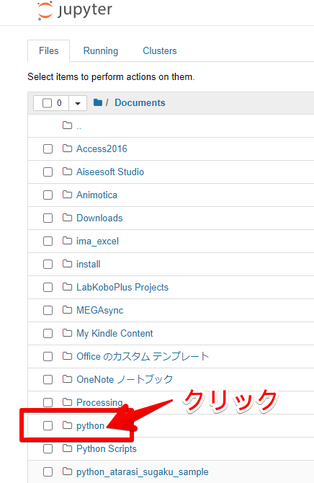
[python]フォルダをクリックします。

学習用フォルダへ移動したら、画面右上の[New]をクリックして、[Python3]をクリックします。
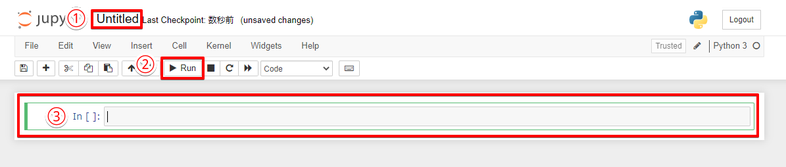
Notebookが作成されました。
簡単な画面の説明
①タイトル
②コードの実行ボタン
③セル(コードセルとMarkdownが記述できるセルがあります。
タイトルの修正
タイトルを修正します。

「Untitled」という文字をクリックします。
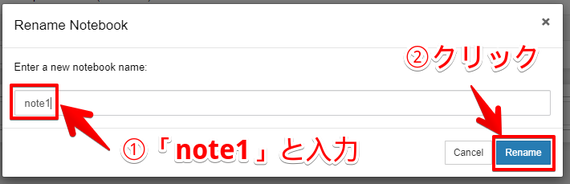
新しいノートの名前を入力します。
名前を入力したら、[Rename]ボタンをクリックします。

ノートは、エクスプローラかも確認できます。
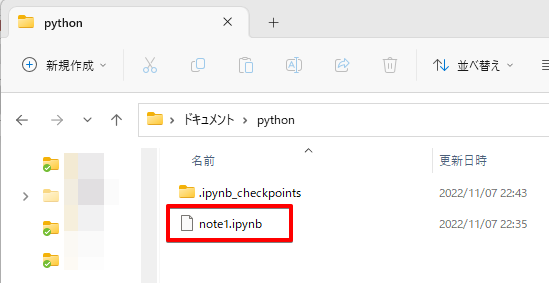
コードセルの使い方
セルで簡単な計算を行いましょう。
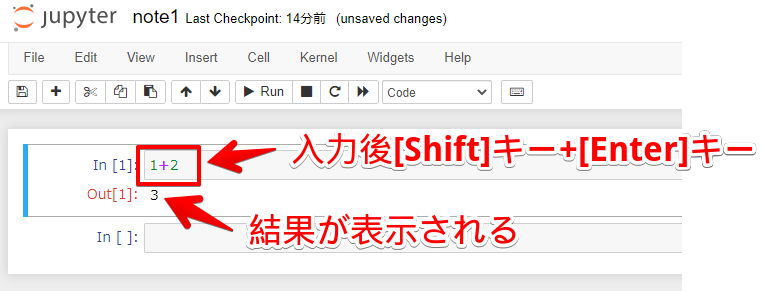
式(1+2)を入力した後に[Shift]キー+[Enter]キーを押すと計算が実行されます。
[Run]ボタンを押しても実行されます。


セルは、上から下へ実行されます。上のセルで実行した結果は、下のセルでも確認することが出来ます。
また、複数のセルを順番に実行することも出来ます。
セルに下記のコードを入力してみましょう。

上のセルの結果が下のセルでも参照できることがわかります。もしわからなくても今後のブログで説明していきますので焦らなくてもOKですよ。
また、複数のセルを一度に実行することも出来ます。
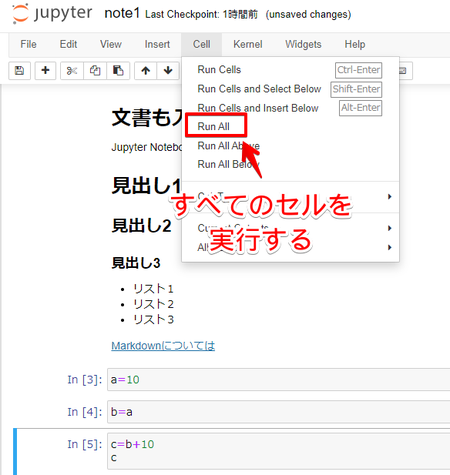
[Cell]ー[Run All]と実行するとすべてのセルを上から順番に実行することが出来ます。
今回は、Jupyter Notebookについて説明していきました。
Anacondaのインストール
Pythonの学習をするために、Pythonの開発環境であるAnacondaをインストールします。
Anacondaはデータサイエンス向けの環境を提供するプラットフォームです。科学技術計算などを中心とした、多くのモジュールやツールのコンパイル済みバイナリファイルを提供しており、簡単にPythonを利用する環境を構築できます。
ダウンロード
下記のリンクよりAnacondaのインストーラをダウンロードしましょう。このページではWindows版でのインストールの仕方を説明します。Mac、Linuxを利用される方は、それぞれに対応したインストーラをダウンロードしてください。
https://www.anaconda.com/products/distribution
上記のリンクを開いたら、ページの一番下までスクロールします。
自分のOSにあったインストーラーをダウンロードしましょう。。
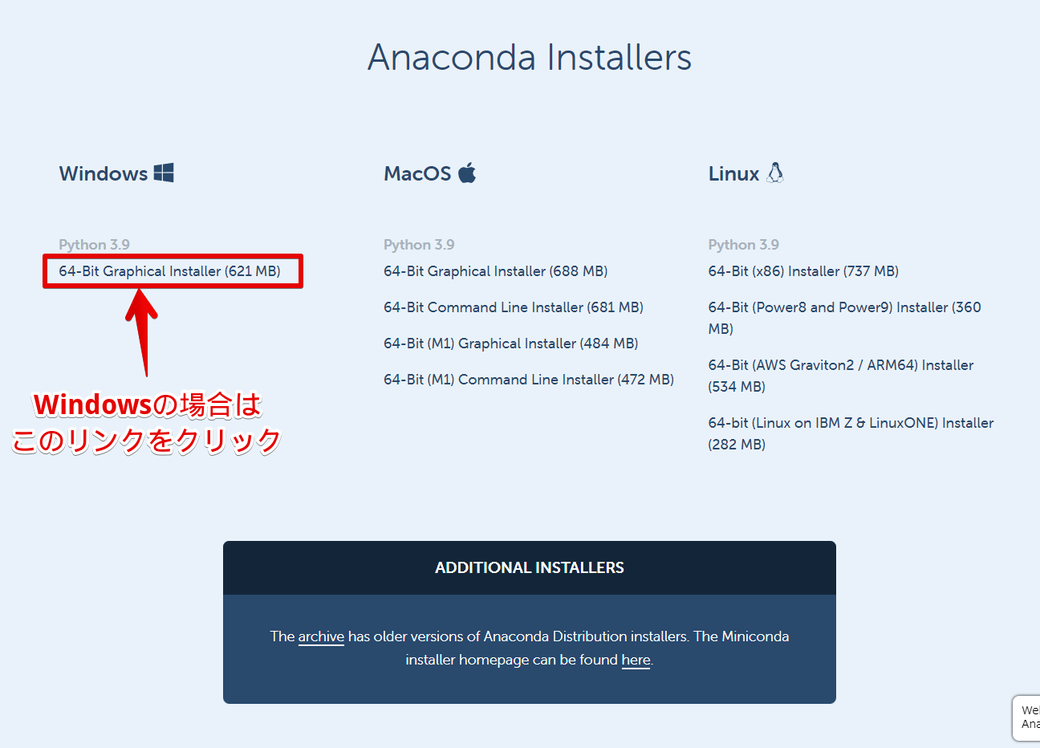
インストーラーをダウンロードが終了後、ダウンロードしたファイルをダブルクリックします。
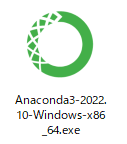
ウィザードの画面が表示されますので、指示に従いインストールを行います。英語表示ですが、ほぼ[Next]を押せば大丈夫です。
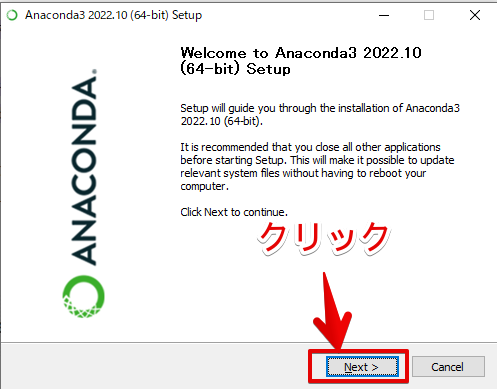
使用ライセンスに同意します。
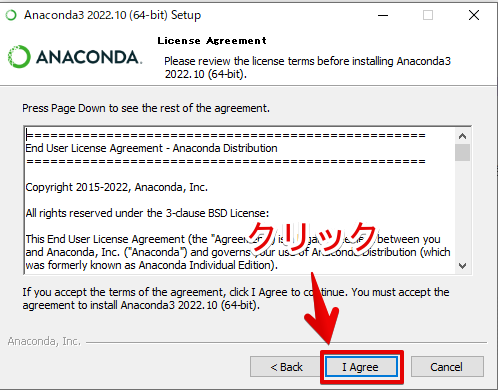
個人で学習する場合は「Just Me」で大丈夫、使用環境に合わせて選択してください。
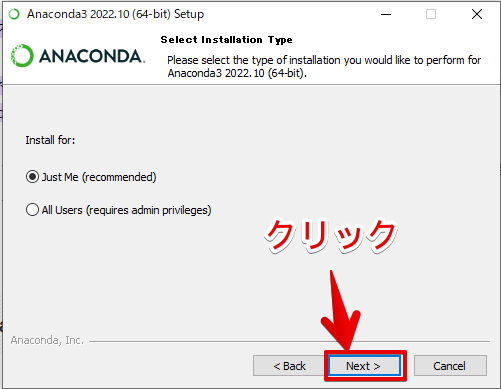
プログラムが保存されるパスを確認しましょう。
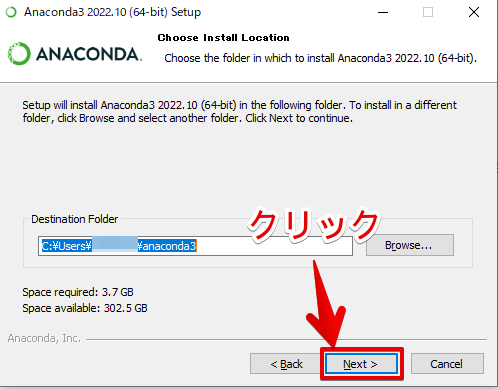
AnacondaをPATHに登録する場合は1つ目のチェックボックスにチェックを入れてください。この作業は後でも行うことが出来ます。
インストールを開始します。

インストールが完了したら、次に進みます。
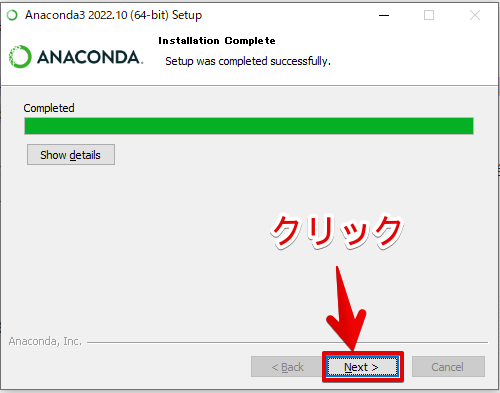
ここは次に進みます。
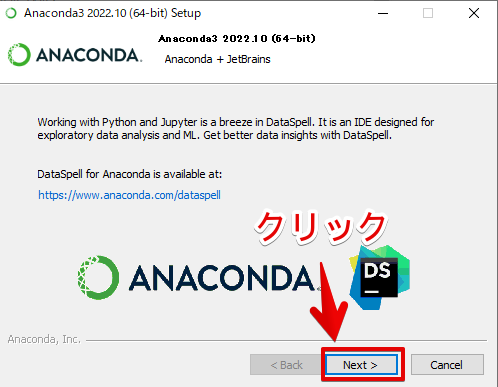
以上で作業完了です。
チュートリアルとAnacondaを起動したくない場合は、「Finish」ボタンをクリックするまえにチェックボックスのチェックを外しましょう。

Anacondaを実行するには、スタートメニューから[Anaconda3]-[Anaconda Navigator]を実行します。
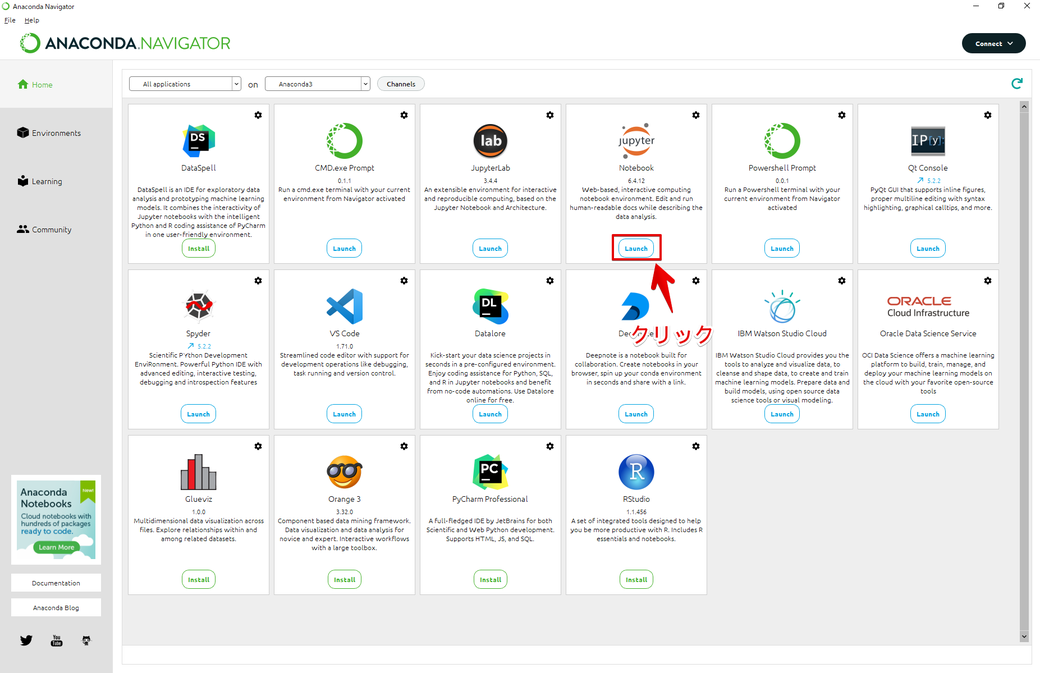
スマホの買い替え時期

私のスマホは、「いつ頃まで使えるのかな」、「ほかの人はどのくらいで買い替えているの?」などと悩んでいる方も多いのではないでしょうか。以前だと、スマホの契約プランが2年ごとだったので、そのタイミングで買い替えている人も多かったと思います。しかし、最近では料金とスマホ本体の契約が分かれてしまったので、機種変更する期間が長くなっている傾向になっています。また、機種編するとスマホの使い方が変わってしまうのを嫌って同じスマホを長く使っている方も多くおられます。
スマホの買い替え時期
スマホの買い替え時期は、iPhoneとAndroidで違います。
それぞれの機種の目安として、
iPhoneの場合
・iOSのバージョンアップが出来なくなった時
・バッテリが頻繁に熱くなる時
Androidの場合
・2年ごとがお勧め(理由は後述)
・バッテリが頻繁に熱くなる時
・動作しないアプリが多くなってきた
などがあります。ただ、これがすべてではなく使い方によっては他の要因もあります。
OSのバージョンアップ
スマホもパソコンと同じで使用上の不具合やセキュリティ上の問題を解決するために基本ソフト(OS)が年に1回、新しいものに更新されます。スマホを安全に使うためには、できる限り新しいOSを使うことが必要です。
スマホを使っているとOSのバージョンアップのポップアップが表示された場合には、バージョンアップを実行します。この時、バッテリが満充電の状態であることを確認しましょう。
多くのAndroidスマホは、OSのバージョンアップが全くされないか、1回配布される場合がほとんどです。
これがAndroidスマホを2年ごとに買い替えるのをお勧めする理由です。
現在サポートされているAndroidOSバージョンは、バージョン8~12です。できればバージョン10以上がお勧めです。
Androidスマホのバージョンの確認方法
[設定]-[システム]ー[端末情報]
[設定]-[デバイス情報]
から確認することが出来ます。
バッテリが頻繁に熱くなる
スマホのバッテリには、リチウムイオン電池というエネルギー密度の高い電池が使用されています。小さい容量で大きな電流を流すことが出来るのが特徴です。リチウムイオン電池は、長く使っていると電池の中の抵抗が大きくなっていきます。このために何年かスマホを使うとバッテリが熱くなることがあるのです。
スマホが以前より熱く感じるようになったら、バッテリの寿命が近い証拠です。できるだけ早くスマホを新しい機種に変更するようにしましょう。そのまま使い続けると、バッテリが膨張しスマホが使えなくなることがあります。こうなってしまうと新しいスマホへデータの引継ぎが出来ない場合が発生します。

まとめ
最近では、スマホにワクチン接種記録、QRコード決済、LINEなどなくなってしまうと困ってしまう大事なデータいっぱい入っています。ある日突然スマホが壊れてしまったという事がないようにスマホを壊れるまで使うのではなく、定期的に新しいものへ機種変更するようにしましょう。
動画年賀状
みなさん、こんばんは。
月日が流れ、季節も変わろうとしております。
ご無沙汰してしまいまして大変申し訳ありません。
先日、動く年賀状講座をおこないまして、大変好評でした。
受講いただいた皆さんありがとうございます。
年賀状を出すのをやめようかと思っていたけれど、これをLINEで送ればいいなぁとおっしゃっている方も・・・
はじめて作成された方はとても大変だったと思いますが、楽しいのですぐに慣れると思いますよ。
わたしも作ってみたいという方がいらっしゃいましたら、もう一度開講しますので、コメント、またはLINEをくださいね。
そしてはがきに印刷する年賀状講座は来月開講しますので、日程が決まりましたらご案内しますね。
11月に下水道工事があるそうで、その関係で日程組むのが遅れております。
もう少しお待ちくださいね。
そして工事の間ご迷惑をおかけすることもあるかと思いますが、ご理解ご協力のほど、よろしくお願いします。
防災訓練と動画
みなさん、こんにちは。
むらせです。
今日は、教室のあるコミュニティセンターの防災訓練がありました。
出火した想定で、訓練用の水消火器を使って、火を消す、という訓練です。
ピンを外し、火元まで近づき、レバーを押し、消火作業。
センターに消火器はどこにあるだろう・・・
確認したところ、廊下のトイレの入り口付近にありました。
え??
こんな目に見えるところにあったのに、どこにあるだろうと聞いている自分が恥ずかしかった(;^_^A
事務所の入り口、ソファの横にもあります。
確認できて良かったです。
そして、119番
火事か、救急
↓
住所
↓
状況報告
↓
目標となるものを伝える
↓
連絡社名、連絡先を伝える
ゆっくり落ちついて用件を伝えましょう!
119番通報メモという通報時の流れが書いてあるプリントを数枚いただきましたので、お持ちください。
物販コーナーにおいておきます。
また、緊急時について、スマホでおこなっていくとよいということがありますので、こちらは順次講座で紹介していきます。
話はかわりますが、先週、動く残暑見舞いの講座をおこないました。みなさん喜んでくださっていました。
今回作成しました動画は、ブログに公開ができないため、欲しいという方は声をかけていただくか、コメントくださいね~
お送りします(#^^#)
次回は、年賀状講座を予定しておりますので、お楽しみに・・・
10月頃開講します。
公衆電話の場所
みなさん、こんにちは。
むらせです。
電話をかけるのに、短縮ダイヤルばかり利用して、番号を入力することがなくなってしまったので、電話番号を覚えることがなくなってしまいました。
自分でダイヤルしているときは、多少なり覚えて行ったよなぁと感じてしますが、みなさんはいかがでしょうか?
先日auの通信障害があった時に、大変な思いをされた方も多かったですね。
普段はスマホに頼り切ってしまっています。
そして、いざ電話を掛けたいと思った時に、公衆電話を見つけることからしないといけません。
そんな話を生徒さんとしていた時に、自分の生活圏の中でどこに公衆電話があるか把握できているか?と話題になりました。
津島市の野球場にあることは、わかりました。
そして教室の近くですと唐臼神社の前に公衆電話ボックスが今もありました。
その2箇所は確認済みです。
みなさんも自宅の近く、そして通勤、通学の途中、よく出かける場所の周辺など確認しておくといいかもしれませんね。
NTTから公衆電話設置場所の一覧が紹介されていましたのでよろしければご自分の市を確認しておきましょう
こちらからどうぞ
津島市は、こちらからどうぞ
スマホが熱くなったら
みなさん、こんにちは。
むらせです。
7月に突入。今年も残り半分です。
2022年の1日1日を大切に過ごしていきましょう。
さて、先週からすご~~く暑い日が続きますね。
今日も35℃ですって。
私たちの体も熱くなりますように、スマホも熱くなっています。
スマホの温度が上昇しているため、カメラを起動できませんというメッセージが表示されます。
そんな時は、しばらく使用を控えましょう。
出先ではなかなか行うことができませんが、自宅にいるなら、10円玉を用意していただき、スマホの熱を持っている部分に置くと良いそうです。
こんな感じかな・・・

スマホが熱くなった際にお試しください。
決して冷蔵庫に入れたり、保冷剤を当てたりしないでくださいね。
ネット教室
ストアカにて受講生募集中
LINE公式アカウント始めました
下記のQRコードから友だち登録をお願いします。
教室に関するお問い合わせもお受けしています。

